クライアントマネージャV/クライアントマネージャ3/Client Manager2の
削除方法は、以下の通りです。
ご利用のOS(Windows)のバージョンにより手順が異なります。
■WindowsVista の場合
■WindowsXP/2000 の場合
■WindowsMe/98SE の場合
以上
■WindowsVista の場合
1.[スタート]-[コントロールパネル]を選択します。
2.「プログラムのアンインストール」をクリックします。
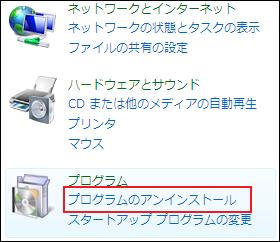 3.削除したいユーティリティ名(「クライアントマネージャV」)を
ダブルクリックします。
※ユーザーアカウント制御の画面が表示される場合は、[続行]をクリックします。
3.削除したいユーティリティ名(「クライアントマネージャV」)を
ダブルクリックします。
※ユーザーアカウント制御の画面が表示される場合は、[続行]をクリックします。
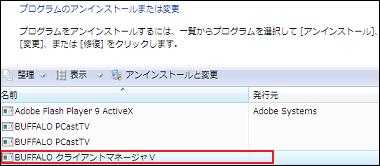 4.「アンインストールを開始します」と表示されたら、
[開始]をクリックします。
4.「アンインストールを開始します」と表示されたら、
[開始]をクリックします。
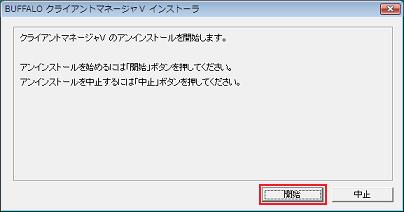 ※画像はクライアントマネージャVの場合の画面です。
5.「アンインストールが正常に終了しました」と表示されたら、
[OK]をクリックします。
以上で操作は完了です。
トップに戻る
※画像はクライアントマネージャVの場合の画面です。
5.「アンインストールが正常に終了しました」と表示されたら、
[OK]をクリックします。
以上で操作は完了です。
トップに戻る
■WindowsXP/2000 の場合
1.[スタート]-[コントロールパネル]を選択します。
2.「プログラムの追加と削除」をクリックします。
3.削除したいユーティリティ名(「BUFFALO Client Manager2」
もしくは「BUFFALO クライアントマネージャ3」)を選択し、
[変更と削除]をクリックします。
4.「アンインストールを開始します」と表示されたら、
[開始]をクリックします。
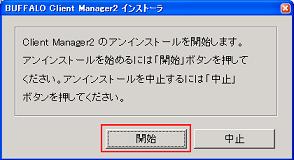 ※画像はClientManager2の場合の画面です。
5.「アンインストールが正常に終了しました」と表示されたら、
[OK]をクリックします。
以上で操作は完了です。
トップに戻る
※画像はClientManager2の場合の画面です。
5.「アンインストールが正常に終了しました」と表示されたら、
[OK]をクリックします。
以上で操作は完了です。
トップに戻る
■WindowsMe/98SE の場合
1.[スタート]-[設定]-[コントロールパネル]を選択します。
2.[アプリケーションの追加と削除]をダブルクリックします。
3.削除したいユーティリティ名(「BUFFALO Client Manager2」
もしくは「BUFFALO クライアントマネージャ3」)を選択し、
[追加と削除]を選択します。
4.「アンインストールを開始します」と表示されたら、
[開始]をクリックします。
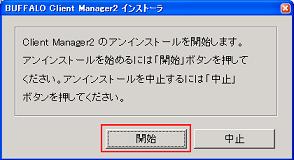 ※画像はClientManager2の場合の画面です。
5.「アンインストールが正常に終了しました」と表示されたら、
[OK]をクリックします。
6.画面を閉じパソコンを再起動します。
以上で操作は完了です。
トップに戻る
※画像はClientManager2の場合の画面です。
5.「アンインストールが正常に終了しました」と表示されたら、
[OK]をクリックします。
6.画面を閉じパソコンを再起動します。
以上で操作は完了です。
トップに戻る
| 

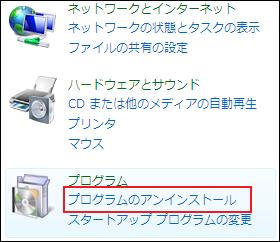 3.削除したいユーティリティ名(「クライアントマネージャV」)を
ダブルクリックします。
※ユーザーアカウント制御の画面が表示される場合は、[続行]をクリックします。
3.削除したいユーティリティ名(「クライアントマネージャV」)を
ダブルクリックします。
※ユーザーアカウント制御の画面が表示される場合は、[続行]をクリックします。
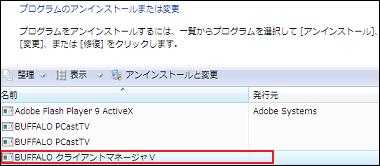 4.「アンインストールを開始します」と表示されたら、
[開始]をクリックします。
4.「アンインストールを開始します」と表示されたら、
[開始]をクリックします。
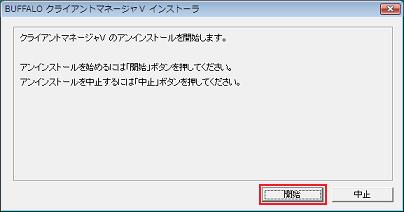 ※画像はクライアントマネージャVの場合の画面です。
5.「アンインストールが正常に終了しました」と表示されたら、
[OK]をクリックします。
以上で操作は完了です。
※画像はクライアントマネージャVの場合の画面です。
5.「アンインストールが正常に終了しました」と表示されたら、
[OK]をクリックします。
以上で操作は完了です。
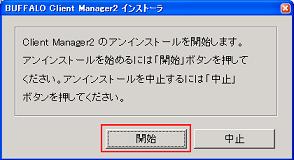 ※画像はClientManager2の場合の画面です。
5.「アンインストールが正常に終了しました」と表示されたら、
[OK]をクリックします。
以上で操作は完了です。
※画像はClientManager2の場合の画面です。
5.「アンインストールが正常に終了しました」と表示されたら、
[OK]をクリックします。
以上で操作は完了です。